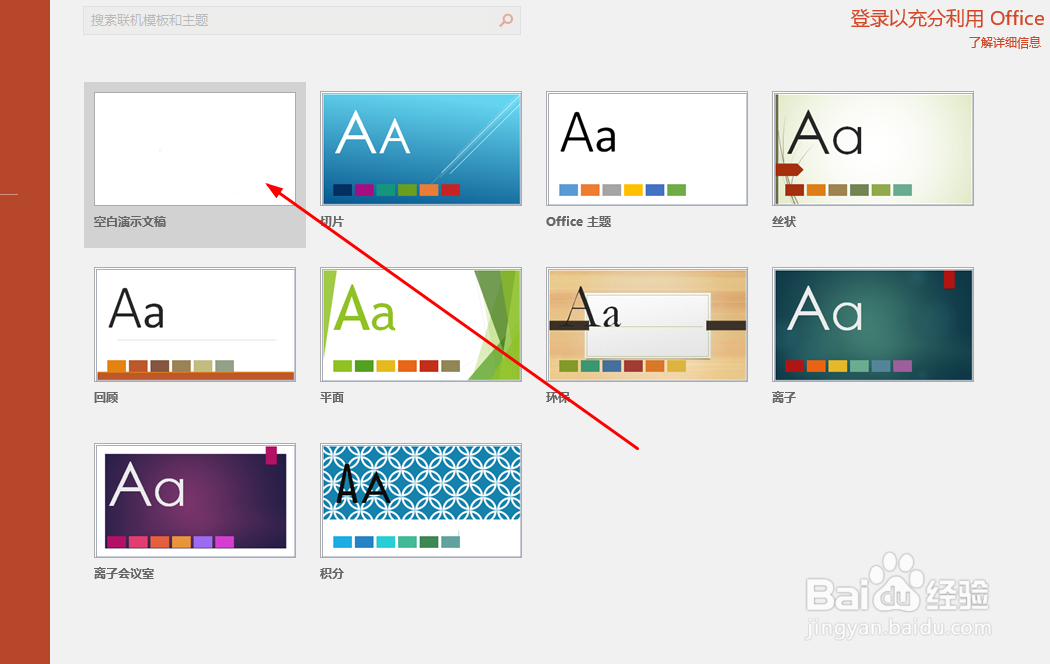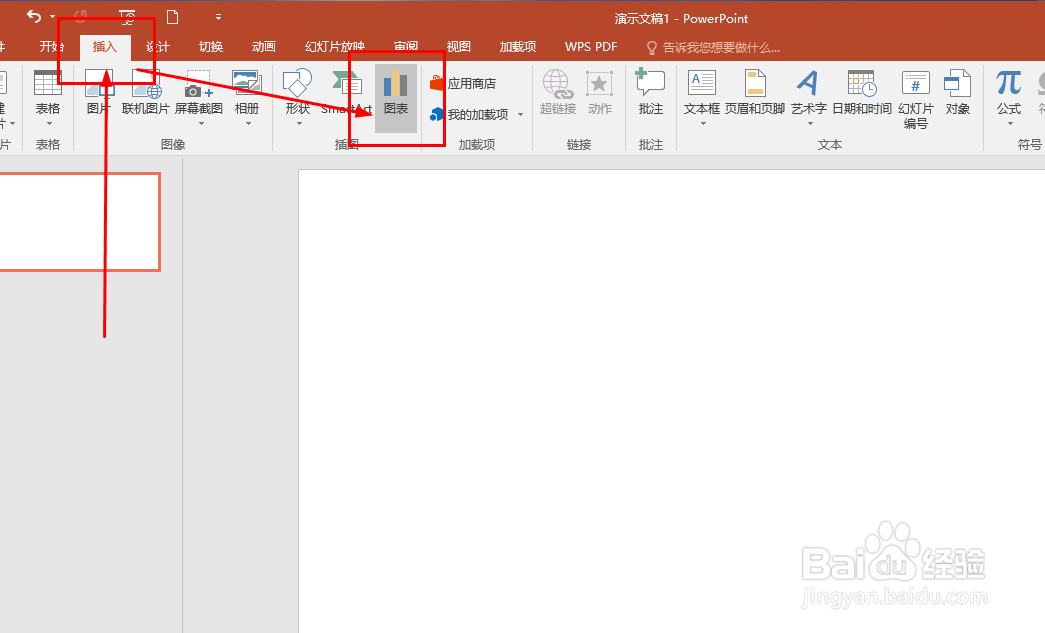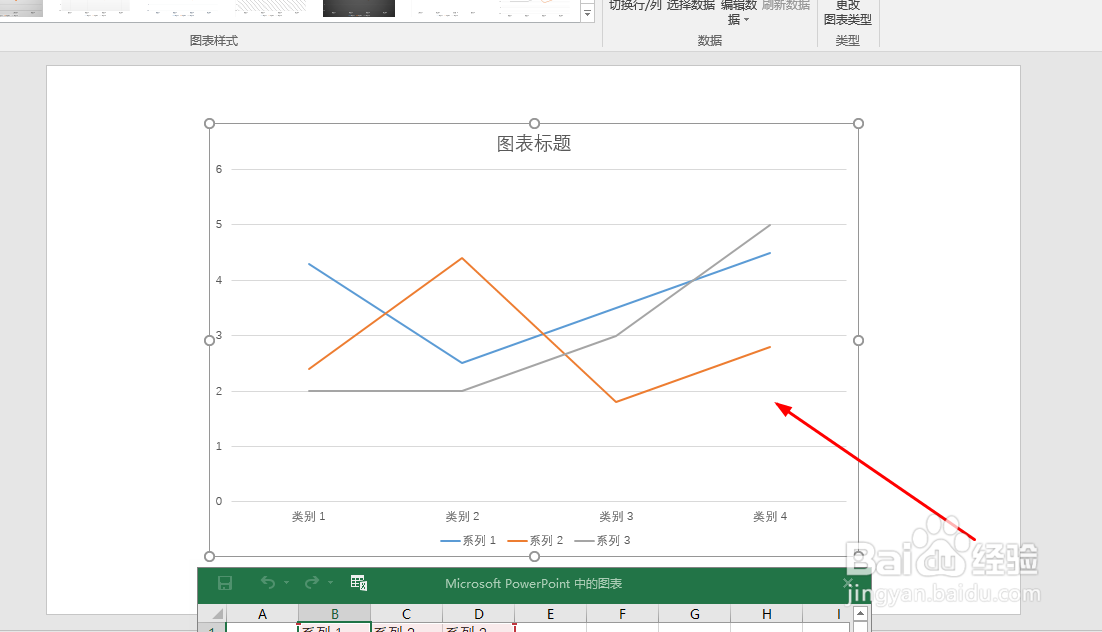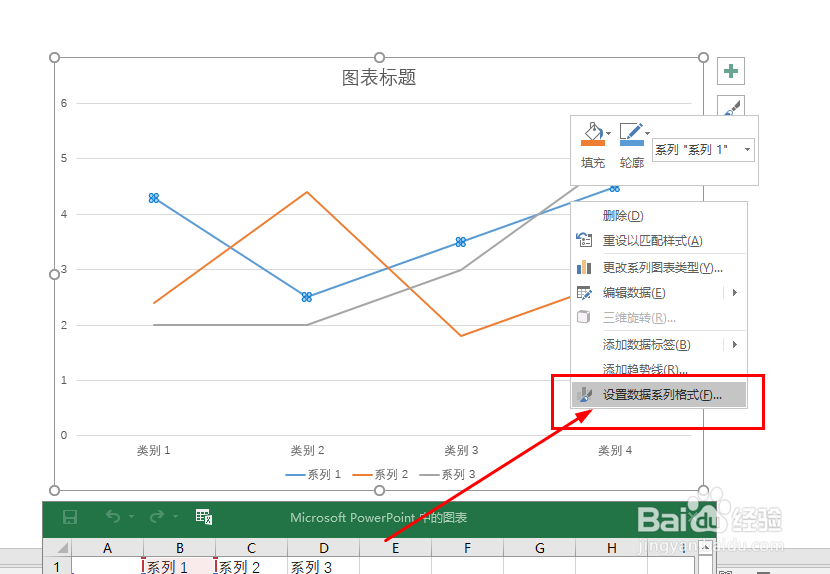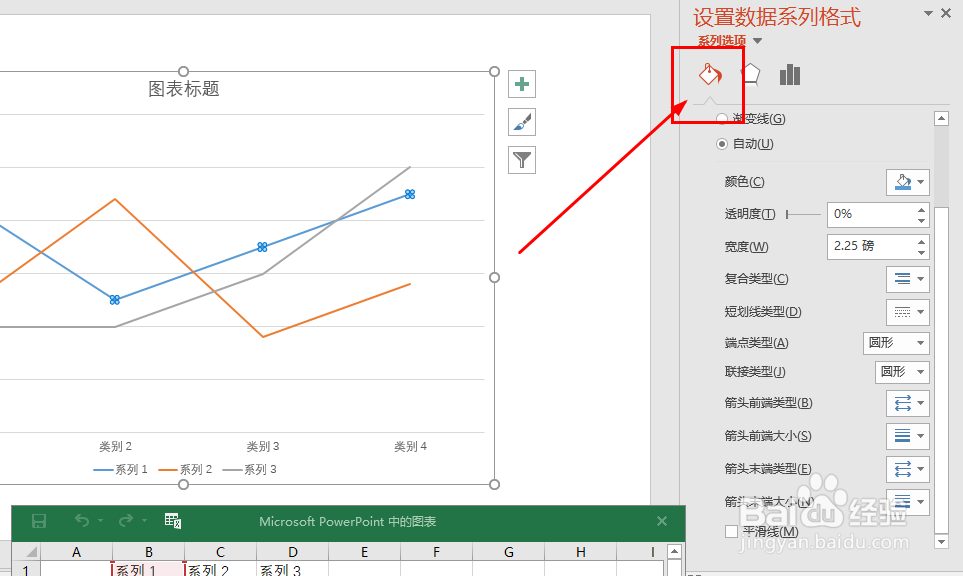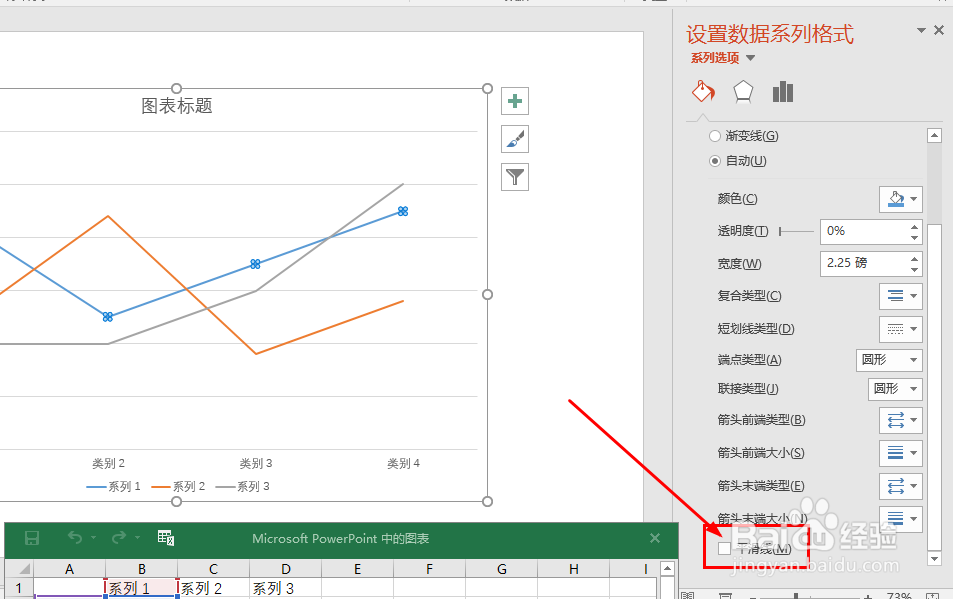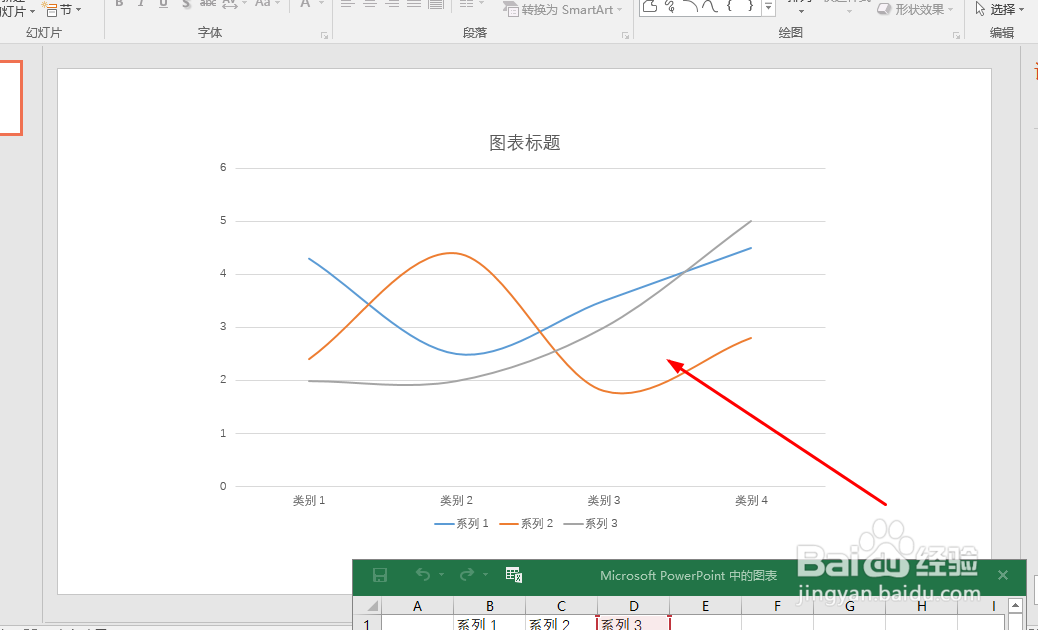PPT如何设置图表折线为平滑曲线
1、这里使用的是PPT2016,打开软件,新建一个空白演示文稿。
2、点击插入--图表,打开图表设置面板
3、在左侧列表中找到折线图,点击确定
4、这时就可以看到文稿中插入了一个图表
5、这时使用鼠标右键点击折线,在菜单中找到设置数据系列格式
6、这时打开的设置窗口中,点击填充与线条选项卡
7、将下拉条拉到最下面,可以看到有一个平滑线的选项
8、这时就可以看到折线变成了平滑线
声明:本网站引用、摘录或转载内容仅供网站访问者交流或参考,不代表本站立场,如存在版权或非法内容,请联系站长删除,联系邮箱:site.kefu@qq.com。
阅读量:85
阅读量:96
阅读量:78
阅读量:94
阅读量:23